Урадите Тимски позиви непрестано звоне чак и након јављања ? Да ли морате сваки пут да смањите јачину звука? Па, ако је одговор да, постоје две ствари које треба да знате, нисте сами, а ми вам чувамо леђа. У овом чланку ћемо видети шта треба да урадимо када Теамс позив непрестано звони чак и након што се на њега одговори.

Зашто мој Теамс позив само непрестано звони?
Постоје различити разлози због којих Теамс позив стално звони, међутим, два од најважнијих су лоша интернет веза и сам позив. Због тога је неопходно имати стабилну интернет везу, а понекад и прекид позива и покретање новог решава и проблеме са звоном. Међутим, доста времена, ни ово не помаже много, па ћемо видети нека могућа решења.
Фик Теамс позив непрестано звони чак и након јављања
Ако Теамс позив непрестано звони чак и након што одговорите на позив, отворите Таск Манагер, кликните десним тастером миша на Теамс и изаберите Заврши задатак. Нећете чути никакав звук, међутим, ако вас овај проблем и даље мучи, следите доленаведена решења да бисте решили проблем.
- Онемогућите тимско прослеђивање позива
- Избришите кеш датотеке
- Поправите или ресетујте МС тимове
- Поново инсталирајте МС Теамс
Хајде да почнемо.
1] Онемогућите прослеђивање позива Тимовима
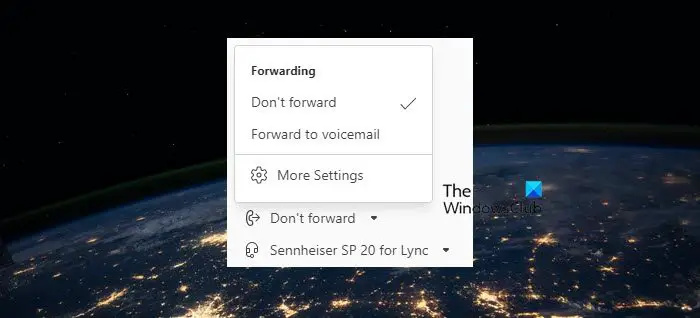
Прослеђивање позива нам помаже да преусмеримо или прослеђујемо долазне позиве. Према притужбама, постоји грешка са прослеђивањем позива у тимовима. Стално звони и тражи од корисника да преузме позив ако је функција омогућена. Пошто се суочавамо са истим проблемом, наш најбољи покушај је да онемогућимо ову функцију у подешавањима МС Теам-а.
морате да деблокирате овог издавача да бисте покренули овај софтвер
- Отворите тимове, кликните на три тачке у горњем десном углу и изаберите Подешавања.
- На дну листе кликните на Позиви и идите према Правила јављања на позиве .
- Изаберите Не прослеђуј.
Након што омогућите подешавања, поново покрените рачунар и проверите да ли је проблем решен. Надамо се да се проблем неће наставити.
2] Избришите кеш датотеке
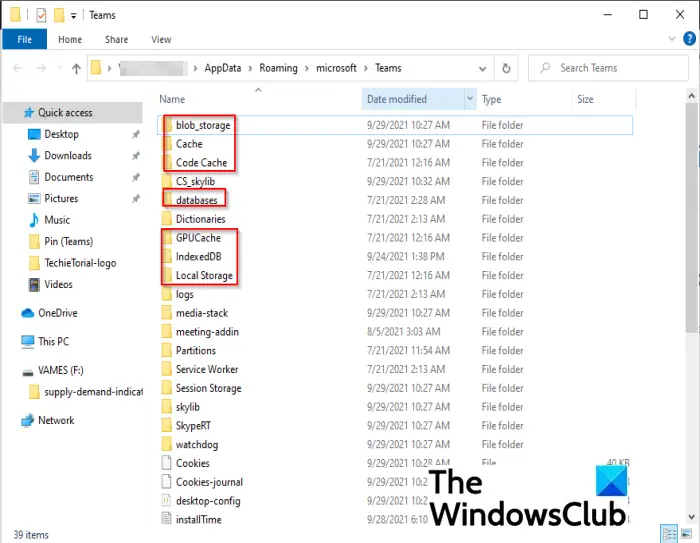
Све апликације чувају своје привремене податке у кешу, а Мицрософт ради исто. Међутим, позната је чињеница да када се ови кешови покваре, корисници осете његов ефекат у облику непрекидног звоњења позива. Постаје неопходно да их избришете и да урадите исто, кликните на Вин+Е да отворите Филе Екплорер. Сада идите на следећу локацију.
БАДЦЕ4А5508840Д4Е6Е946Е9ФЦЦДЦ77А0Д04Ф0Е0Изаберите све датотеке повезане са тимовима. Они се чувају у тмпфолдер , блоб_стораге , цацхе , ГПУ кеш меморија , базе података , и локално складиште фасцикли. Обавезно избришите садржај ових фасцикли, а не саму фасциклу. Када завршите, поново покрените рачунар и проверите да ли је проблем решен.
3] Поправите или ресетујте МС тимове
Поправљање МС Теамс-а ће поправити оштећене Теамс датотеке ако их пронађе. Урадићемо исто кроз подешавања оперативног система Виндовс, а у случају да поправка не успе, морамо ресетујте МС Теамс да бисте се решили свих погрешних конфигурација које су можда изазвале овај проблем. Да бисте урадили исто, следите доле наведене кораке.
- Кликните на Вин + И да бисте отворили подешавања оперативног система Виндовс, а затим идите на Апликације > Апликације и функције или Инсталиране апликације.
- Сада претражите Мицрософт Теамс и након што га пронађете, кликните на њега, а затим изаберите Напредне опције линк. Да бисте отишли на опцију Поправка у оперативном систему Виндовс 11, кликните на три тачке поред МС Теамс, а затим изаберите опцију Напредно.
- Померите се надоле и кликните Репаир .
Сачекајте да се задатак решавања проблема заврши. Када завршите, проверите да ли тимови настављају да звоне намерно позивајући га. У случају да се проблем настави, поново идите на Напредне опције тимова, али овог пута кликните на Ресетовати.
Мораћете поново да подесите апликацију, али то ће решити проблем уместо вас.
4] Поново инсталирајте МС Теамс
Понекад није довољно урадити сва горе наведена решења, а проблем се може решити само инсталирањем нове копије апликације. Ово замењује све оштећене програмске датотеке, подешавања и тако даље. Да бисте поново инсталирали МС Теамс, следите доле наведене кораке:
- Кликните на Вин + И да бисте отворили Подешавања апликацију, а затим кликните на опцију Апликације.
- Изаберите Аппс и карактеристике или Инсталиране апликације картицу, потражите и кликните на Мицрософт Теамс или кликните на три вертикалне тачке повезане са њим, а затим изаберите Деинсталирај дугме.
- На крају, пратите упутства на екрану да бисте довршили процес деинсталације.
Након што у потпуности уклоните Теамс, идите у Мицрософт Сторе и преузмите апликацију Мицрософт Теамс. Пријавите се на налог и надамо се да звоно више неће бити брига.
Читати: Мицрософт Теамс поруке ћаскања се не приказују .
Како да спречим да моји тимови звоне када већ зовем?
Осим горе наведених решења, можемо изабрати и опцију Не узнемиравај Мицрософт Теамс. Ово ће нам помоћи да избегнемо узнемиравање током важних састанака и позива.
Читати: Звук се аутоматски прекида током позива у Мицрософт тимовима .















